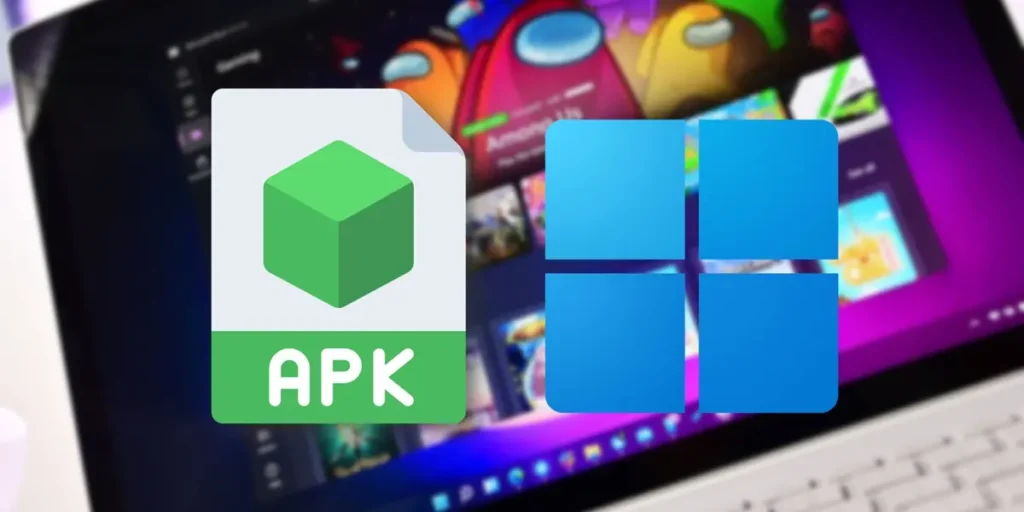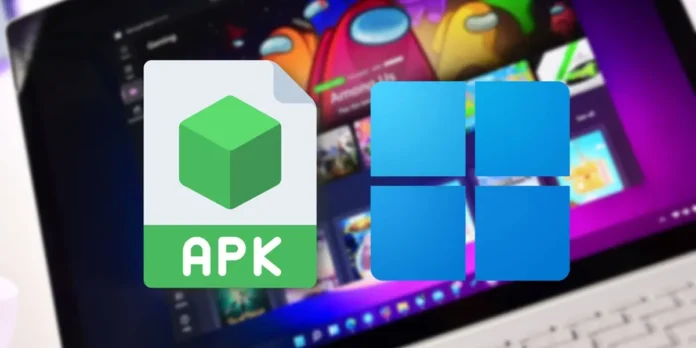
Una de las mejores cosas que ha hecho Google por el ecosistema Android en los últimos años es el lanzamiento de Google Play Games para PC. Este es un programa para Windows 11 y Windows 10. te permite jugar juegos de Android en tu computadora con teclado y mouse o incluso con mando a distancia y en resolución 4K.
Lo que muchos no saben es que, técnicamente, Google Play Games para PC es un emulador de Android. Esto significa esto Es capaz de ejecutar no sólo juegos sino también aplicaciones de Android en tu PC.a pesar de no ofrecer ninguna aplicación en su catálogo oficial.
Afortunadamente, la comunidad entusiasta ya ha descubierto una manera de hacerlo. instale cualquier APK en una PC con Windows con Google Play Games. Y aunque pueda parecer todo lo contrario, no es muy difícil de conseguir.
Cómo instalar un APK en Google Play Games Emulator para PC con Windows

Si aún no tienes Google Play Games para PC, entonces descárgalo de su sitio web oficial con el enlace que os dejamos a continuación. Ten esto en cuenta necesitas descargar la versión para desarrolladores y no Este que es para usuarios normales (porque no tiene la «depuración USB» que necesitaremos en este tutorial).
Descargar | Google Play Games: emulador de PC para desarrolladores
Recuerda verificar si tu PC cumple con los requisitos Requisitos mínimos de Google Play Juegos para PC (aunque no diga Windows 11, este emulador es 100% compatible con lo último de Microsoft).
Primero habilite la depuración USB del emulador


Una vez descargado el archivo EXE de instalación, haz doble clic en él y sigue los pasos indicados.. Necesitará descargar algunos archivos adicionales, iniciar sesión y otorgar algunos permisos, pero lo más importante de todo es marcar la casilla Permitir siempre desde esta computadora cuando el emulador le pide que habilite la depuración de USB durante la configuración inicial.
Si este cuadro no aparece cuando abres el emulador por primera vez, ve a la aplicación Configuración desde el emulador (presiona Ctrl+B hasta llegar a la parte superior y desliza el dedo de abajo hacia arriba para encontrar esta aplicación) y selecciona Opciones de desarrollador desde la opción Sistema. Allí debería ver la opción para habilitar la depuración USB.
Pasos para instalar una APK en Windows con Play Juegos para PC


Después de habilitar la depuración USB del emulador, ahora puedes instalar cualquier APK en tu PC haciendo lo siguiente:
- Vaya a la siguiente dirección en su PC: C:\Archivos de programa\Google\Play Games Developer Emulator\current\emulator
- Haga clic derecho en un espacio vacío en esa carpeta y seleccione Abrir en terminal.
- Ingrese este comando en la ventana de PowerShell que se abre: .\adb dispositivos
- Si todo ha ido bien hasta ahora, el comando anterior debería devolver el mensaje «servidor local: dispositivo 6520» lo que indica que tu PC reconoce el emulador.
- Ahora ejecuta el comando .\adb instalar seguido del directorio y el nombre del archivo APK que desea instalar en el emulador.


- Por ejemplo, en mi caso quiero instalar el APK de Spotube que tengo en la carpeta de descargas de mi PC. Entonces el comando que utilicé para instalarlo en el emulador es el siguiente: .\adb install C:\Users\minombredeusuario\Downloads\oss.krtirtho.spotube_36.apk
- Aconsejar– Para obtener fácilmente el directorio del APK que desea instalar, busque el APK en su PC, haga clic derecho sobre él y seleccione la opción “Copiar como ruta”. Luego, pegue lo que copió junto a .\adb install en la ventana de PowerShell y presione Entrar para instalar el APK.
- Finalmente, presione Instalar de todos modos cuando el servicio Google Play Protect bloquea el proceso de instalación en el emulador. A veces este paso no es necesario.
Después de hacer esto, tendrás que esperar unos segundos para que se instale el APK. Una vez completada la instalación, aparecerá el mensaje. Éxito en la ventana de PowerShell. Puede instalar tantos APK como desee en Windows repitiendo estos pasos.
¿Dónde se instala la aplicación con un APK en Windows usando Google Play Games?
¿No encuentras la aplicación que acabas de instalar? Realizar las siguientes operaciones:
- En el emulador de Google Play Games para PC, presione CTRL+B en el teclado tantas veces como sea necesario para ir a la pantalla de inicio (una pantalla negra donde solo se ve el icono de Play Store).
- Una vez en la pantalla de inicio, desplazar la pantalla con el mouse de abajo hacia arriba.
- EL cajón con todas las aplicaciones instalado en el emulador, incluidos los que instalaste con APK.
Es muy fácil instalar y usar un APK en su PC con Windows con Google Play Games. Si tienes algún problema o pregunta, déjala a continuación para que podamos ayudarte lo antes posible.